DateienInDasZeichenbrettEinstellen
Dateien in das Zeichenbrett einstellen
Nachdem Sie ein Dokument in den virtuellen Raum hochgeladen haben, können Sie sich alle Seiten dieses Dokumentes anzeigen lassen. Dazu müssen Sie lediglich das gewünschte Dokument anklicken. Es werden Ihnen alle Seiten im Datei-Management angezeigt und Sie haben die Möglichkeit, eine ausgewählte Seite in das Zeichenbrett einzustellen. Klicken Sie dazu auf den Schriftzug "Präsentation in Zeichenbrett laden" oder auf die ausgewählte Dokumentenseite:
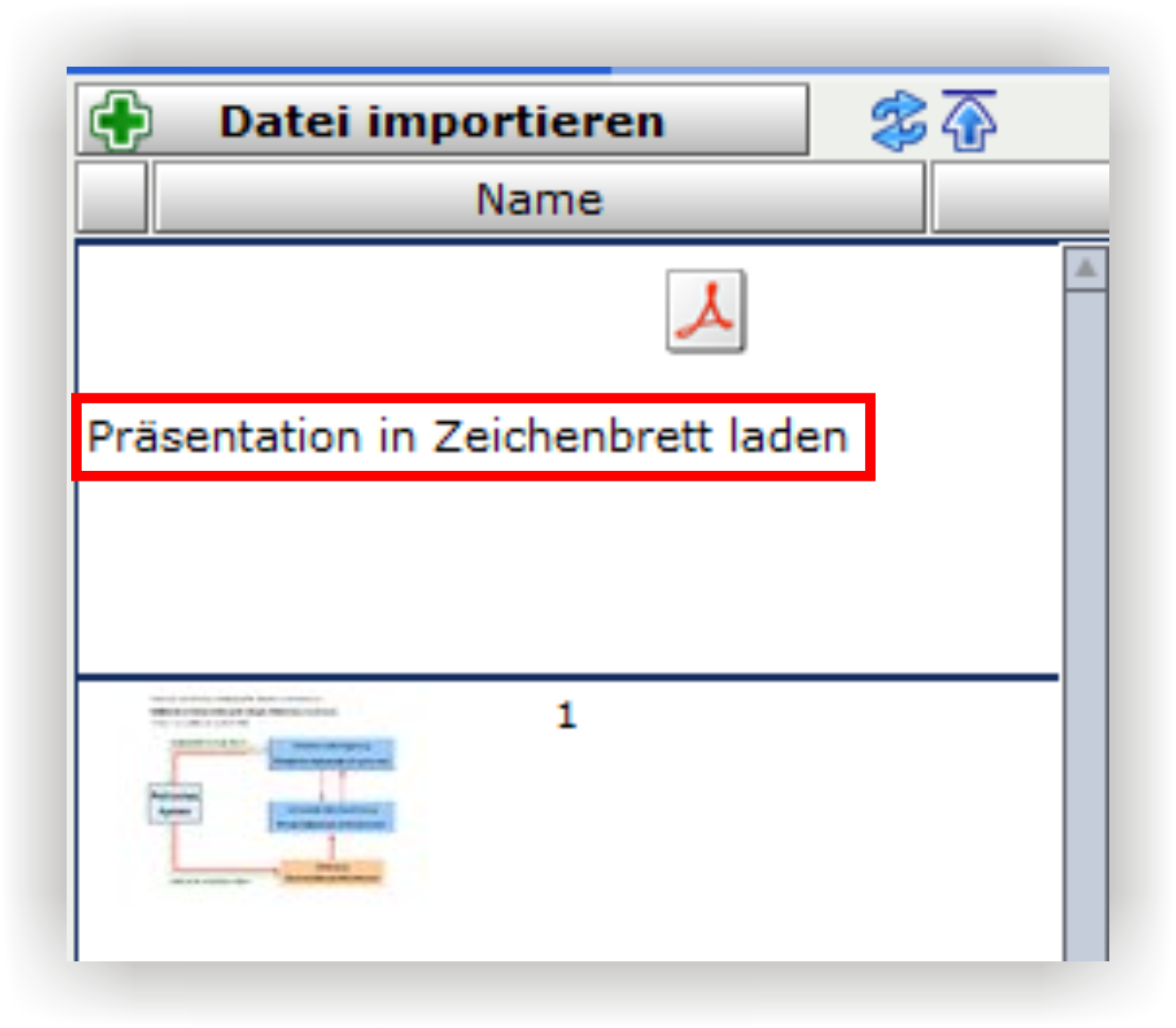
Hinweis:
Nur Dokumente mit den Dateiformaten .pdf, .jpg und .gif können in das Zeichenbrett eingestellt werden. Andere Formate wie .doc, .xls, .ppt oder .odp können zwar ebenfalls hochgeladen, aber nicht in das Zeichenbrett eingestellt werden.
Möchten Sie z. B. eine Powerpoint-Präsentation mit Ihren Teilnehmern teilen, können die Teilnehmer sich das hochgeladene Dokument direkt als Originaldatei herunterladen. Klicken Sie hierzu auf das entsprechende Dokument, anschließend wird Ihnen die Meldung "In das Zeichenbrett laden" angezeigt. Über diesem Schriftzug erscheinen zwei Buttons: ein Speichern-Button Attach:Speichernbutton.png Δ und ein Pdf-Button  . Klicken Sie auf den Speichern-Button, nun können Sie die Originaldatei speichern oder öffnen.
. Klicken Sie auf den Speichern-Button, nun können Sie die Originaldatei speichern oder öffnen.
Hinweise:
- Zum Hochladen bzw. Herunterladen von Dateien benötigen Sie mindestens den Zugang zum Zeichenbrett.
- Originaldateien, z. B. .doc, können nach dem Hochladen nicht anschließend als Pdf-Datei heruntergeladen werden.
Pdf-Dateien können über den "pdf"-Button direkt heruntergeladen und auf dem eigenen PC gespeichert werden.
Möchten Sie zur Dateiübersicht zurückkehren, um beispielsweise ein neues Dokument auszuwählen, klicken Sie auf den nach oben zeigenden blauen Pfeil  . Es können mehrere Dokumente zur selben Zeit eingestellt werden. Zur entsprechenden Navigation siehe hier.
. Es können mehrere Dokumente zur selben Zeit eingestellt werden. Zur entsprechenden Navigation siehe hier.
Zurück zur Übersicht
